- U bent hier:
- Home
- Handleidingen
- Teksteditor
- Tabellen invoegen

Teksteditor
Tabellen invoegen:
Bij het invoegen van tabellen kunt u de volgende onderdelen zelf bepalen: rijen, ruimte, kolommen, opvulling, randen en samenvouwen.
U kunt gemakkelijk tabellen invoegen door gebruik te maken van het snelle dropdown dialoog of geavanceerde tabellen invoegen door te klikken op Advanced.
Snel toevoegen
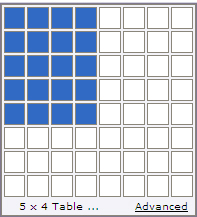 Voorbeeld
Voorbeeld|
|
|
|
|
|
|
|
|
|
|
|
|
|
|
|
|
|
|
|
|
|
|
|
|
Snel toevoegen van een tabel:
-
Er vanuit gaande dat u al in Componentenbeheer een nieuw component heeft aangemaakt met een htmlbox erin...
-
Klik in het tekstveld de teksteditor en druk vervolgens op het icoon
 Tabel Invoegen.
Tabel Invoegen. -
Er komt een pop-up venster naar voren met 8x8 blokjes. Deze staan voor de rijen en kolommen van een tabel. Het voorbeeld maakt een tabel mogelijk van 4 rijen en 5 kolommen.
-
Om de tabel in te voegen klikt u op het aantal gewenste blokken. U heeft nu eenvoudig een tabel aangemaakt die u kunt gaan vullen.
-
Klik vervolgens op Save om de wijzigingen op te slaan.
Geavanceerd toevoegen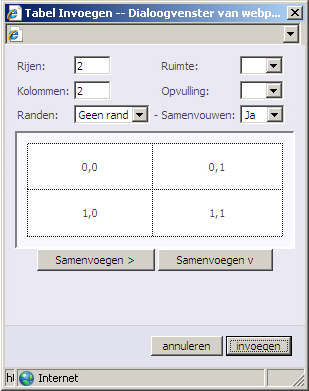
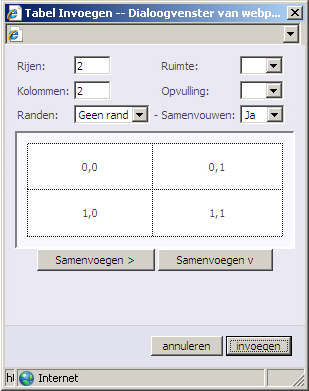
Voorbeeld
Geavanceerde tabel toevoegen:
-
Er vanuit gaande dat u al in Componentenbeheer een nieuw component heeft aangemaakt met een htmlbox erin...
-
Klik in het tekstveld de teksteditor en druk vervolgens op het icoon
 Tabel Invoegen.
Tabel Invoegen. -
Er komt een pop-up venster naar voren met 8x8 blokjes. Onderaan staat rechts de tekst Advanced, als u hierover heen gaat met de muis verschijnt de tekst Geavanceerde tabel invoegen. Klik hierop om naar het pop-up venster te gaan.
-
Vul de gegevens naar wens in. In de voorbeeldweergave zoals die hierboven (tabel met 2 rijen en 2 kolommen) kunt u vervolgens zien welke onderdelen zijn ingeschakeld.
-
Klik vervolgens op invoegen om de tabel in uw htmlbox in te voegen.
-
U heeft nu een geavanceerde tabel aangemaakt die u kunt gaan vullen.
-
Klik vervolgens op Save om de wijzigingen op te slaan.
Samenvoegen van cellen:
Cellen samenvoegen kan op 2 manieren: horizontaal en verticaal. Hiervoor zijn de knoppen Samenvoegen > en Samenvoegen v.
-
Er vanuit gaande dat u al in Componentenbeheer een nieuw component heeft aangemaakt met een htmlbox erin...
-
Klik in het tekstveld de teksteditor en druk vervolgens op het icoon
 Tabel Invoegen.
Tabel Invoegen. -
Er komt een pop-up venster naar voren met 8x8 blokjes. Onderaan staat rechts de tekst Advanced, als u hierover heen gaat met de muis verschijnt de tekst Geavanceerde tabel invoegen. Klik hierop om naar het pop-up venster te gaan.
-
Vul de gegevens naar wens in.
- Selecteer de eerste cel van de cellen die u wilt samenvoegen. Klik vervolgens op de knop Samenvoegen > om de cellen horizontaal samen te voegen en anders Samenvoegen v om de cellen verticaal samen te voegen.
-
Klik op invoegen om de tabel aan te maken en het pop-up venster te sluiten.
-
Klik vervolgens op Save om de wijzigingen op te slaan.

